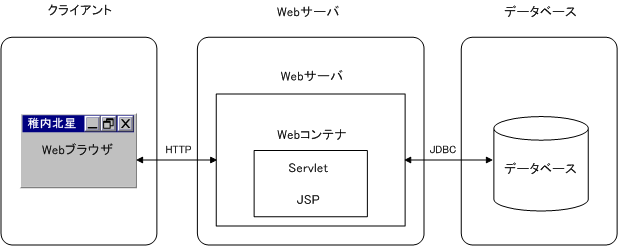
Webアプリケーションとは、「ユーザがWebブラウザを使って何かを入力し、必要な結果を得る」Webページのことを言います。例えば、サーチエンジン、本の検索システム、商品の購入システム、掲示板などはWebアプリケーションに含まれます。
Webアプリケーションでは、図[3層モデル]のような「3層モデル(three-tier model)」というしくみがよく利用されます。これは、Webアプリケーションに必要な機能を3つに分けたものです。
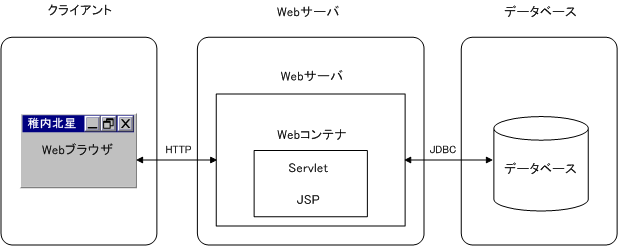
左側の層はクライアントです。WebアプリケーションではWebブラウザを用います。ユーザは、WebブラウザからあるURLを呼び出すだけで、アプリケーションを利用できます。
中間の層では、Webサーバが動いています。Apacheが代表的ですね。また、Webサーバの中に、「Webコンテナ(あるいはサーブレットコンテナ)」と呼ばれるものが組み込まれており、後述するServletやJSPはこのWebコンテナ内で動いています。
右側の層はデータベースです。多くのWebアプリケーションでは、さまざまなデータを取り扱います。そのために、データベースを利用するのが良い場合が多くなります。
Webアプリケーションでは、ユーザからの入力があると、その入力に応じたページを「動的に」作成しなければいけません。
こうしたことを実現するために、CGI (Common Gateway Interface)などの技術があります。
例えばCGIでは、Webサーバ側でプログラムが動いています。ユーザからの入力に応じて、CGIプログラムが必要な処理を行い、結果を表示します。また「アクセスカウンタ」のように、ユーザからの入力がなくても、そのページが呼ばれると動作するCGIプログラムもあります。
CGIはとても便利です。ただ、次のような欠点もあります。
Javaを使ったWebアプリケーションでは、Webブラウザからのリクエストを処理して動的なページを作成するため、ServletとJSPを使います。ServletとJSPを使うことで、先に示したようなCGIの問題点は解消されます。
Servletは、HttpServletというクラスを継承して、必要なメソッドをオーバーライドしたクラスです。CGIと同じように、プログラムからHTMLを出力できます。
JSPは、HTMLのソースにプログラムを埋め込んだものです。
ServletとJSPは、先に述べたように「Webコンテナ」と呼ばれるものの内部で動きます。Webコンテナを使うことで、ユーザからのアクセスが増えても、プロセスは1つしか走らないので、処理が重くならないという利点があります。Webコンテナは、Jakarta Projectの「Tomcat」が代表的です。
Webアプリケーションは、通常のアプリケーションと同じく、データを処理します。図書データを検索したり、商品の在庫リストを変更したり、新たな発注リストを作成したり、掲示板に書き込みされた記事を管理するなど、さまざまなデータをさまざまなスタイルで処理する必要があります。
こうしたデータは、多くの場合、保存されている必要があります。データを保存して活用するには、データベースを使うのが便利な場合がほとんどです。データベースを使うと、データベース管理システムが「同時アクセス」「トランザクション」「高速なアクセス」「データの整合性の維持」などを自動的に実行してくれるので、便利です。データベース管理システムと同じ処理を自分でプログラミングするのは、面倒な作業になります。
みなさんがあるWebページを見ようとするとき、Webブラウザを使ってそのページのURLを入力するか、あるいはリンクをクリックします。Webブラウザは、あなたが見たいページを置いているWebサーバに接続します。WebブラウザとWebサーバは、HTTPというプロトコルに従って通信します。
HTTP (HyperText Transfer Protocol)は、WebブラウザとWebサーバが通信するためのプロトコルです。HTTPの最新バージョンはHTTP/1.1であり、RFC 2616によって定められています。
Webブラウザからhttp://localhost:8080/examples/jsp/index.htmlというURLにアクセスするとき、WebブラウザとWebサーバは次のように働きます(図[HTTPプロトコル]参照)。
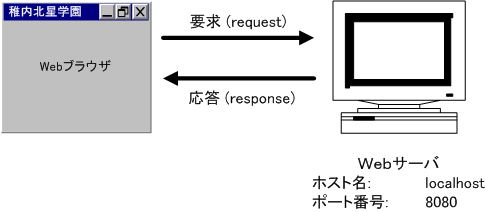
JavaServer Pages (JSP)は、HTMLのソースに、特殊なタグとJavaプログラムを埋め込んだものです。
リスト[loop.jsp]がJSPのサンプルです。先頭に<%@と%>というタグがあります。また、<%と%>のタグに囲まれた部分と、<%=と%>に囲まれた部分にJavaのコードが埋め込まれています。
<%@ page pageEncoding="Shift_JIS"
contentType="text/html; charset=Shift_JIS" %>
<html>
<head>
<title>JSP: for 文を使ったサンプル</title>
</head>
<body>
<%
for (int i = 1; i <= 5; i++) {
%>
<p>サンプル<%= i %></p>
<%
}
%>
</body>
</html>
<%と%>の間に、for文の一部が挟まれています。そして、for文のコードは途中で途切れ、HTMLタグが書かれています。もっとも、よく見ると<%= i %>のようにJavaプログラムの断片が埋め込まれています。その後に、<% } %>という部分があります。これは、先のfor文の始まりとなる中括弧"{"に対応した、閉じの中括弧"}"なのです。この例では、for文の条件に従って、
<p>サンプル<%= i %></p>
の部分を繰り返し出力することになります。
<%= Javaの式%>の形は、式の取る値にtoString()メソッドを適用して得られる文字列に置き換わります。ここでの<%= i %>では、for文の変数iが1から5までの値になるので、それぞれ"1", "2", "3", "4", "5"という文字列に置き換わります。
このJSPページをloop.jspという名前で保存し、TomcatなどのWebコンテナに置いておきます。WebブラウザからこのJSPページにアクセスがあると、WebコンテナはJSPページに埋め込まれたコードを処理して、HTMLを生成します。この例では、次のようなHTMLが生成されます。
<html> <head> <title>JSP: for 文を使ったサンプル</title> </head> <body> <p>サンプル1</p> <p>サンプル2</p> <p>サンプル3</p> <p>サンプル4</p> <p>サンプル5</p> </body> </html>
ブラウザでは、次のように表示されます。
出力例: サンプル1 サンプル2 サンプル3 サンプル4 サンプル5
JSPで使われる要素について説明しましょう。
JSPページ全体に関わることについて定義します。
構文:
<%@ ディレクティブ名 属性とその値 %>
例:
<%@ page pageEncoding="Shift_JIS"
contentType="text/html; charset=Shift_JIS" %>
<%@ page import="java.util.Date" %>
<%@ page import="java.text.DateFormat" %>
この例の1行目で、JSPページそのもののエンコーディングを指定しています。この例では、Shift_JISにしています。2行目で、生成されるページがHTMLであり、文字コードがShift_JISであることを指定しています。さらに、3行目と4行目で、java.util.Dateとjava.text.DateFormatの2つのクラスをインポートしています。
変数を宣言します。
構文: <%! 宣言 %> 例: <%! int i = 0; %> <%! int a, b, c; %> <%! Circle c = new Circle(2.0); %>
最後のセミコロンを忘れないようにしましょう。
式を記述します。<%= Javaの式%>の形は、式が返す値にtoString()メソッドを適用して得られる文字列に置き換わります。セミコロンは付けません。
構文: <%= Javaの式 %> 例: いまは <br /> <%= df.format(d) %> <br />です。
プログラムを記述します。
構文:
<% プログラム %>
例:
<%
String name = null;
if (request.getParameter("name") == null) {
%>
<p>not found!</p>
<%
} else {
foo.setName(request.getParameter("name"));
}
%>
現在の日時を表示する例です。
<%@ page pageEncoding="Shift_JIS"
contentType="text/html; charset=Shift_JIS" %>
<%@ page import="java.util.Date" %>
<%@ page import="java.text.DateFormat" %>
<html>
<head>
<title>JSP: 現在の日時を示すサンプル</title>
</head>
<body>
<%
Date d = new Date();
DateFormat df = DateFormat.getDateTimeInstance();
%>
<p>
いまは
<br />
<%= df.format(d) %>
<br />です。
</p>
</body>
</html>
スクリプトレットの中でDateFormat型のdfというインスタンスを作っています。次の部分で、df.format()メソッドを実行することによって、現在の日時を表示しています。
<%= df.format(d) %>
サーチエンジンや掲示板のサイトでは、ユーザからの入力に応じてWebページが変化していきます。こうしたサイトでは、まずHTMLのフォームを使ってユーザからの入力を受け取ります。
フォームで姓名を入力してもらい、そのデータをそのまま出力する例を紹介しましょう。
最初に、このフォームのHTMLです。
<?xml version="1.0" encoding="Shift_JIS" ?>
<html xmlns="http://www.w3.org/1999/xhtml">
<head>
<meta http-equiv="Content-Type"
content="text/html; charset=Shift_JIS" />
<title>フォームのテスト</title>
</head>
<body>
<p>姓名を入力してください:</p>
<form method="get" action="name.jsp">
<p>姓: <input type="text" name="familyName" /></p>
<p>名: <input type="text" name="givenName" /></p>
<p>
<input type="submit" value="実行" />
<input type="reset" value="キャンセル" />
</p>
</form>
</body>
</html>
このフォームは、図[姓名を入力するフォーム]のような画面になります。
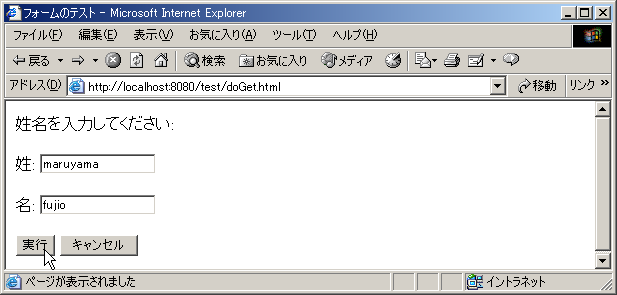
「姓」のところに入力された文字は、inputタグのname属性の値であるfamilyNameというパラメータに格納されます。同様に、「名」のところに入力された文字は、givenNameというパラメータに格納されます。
フォームから入力されたデータは、HTTPのPOSTメソッドかGETメソッドを使って、そのデータを処理するプログラムに渡されます。
JSPでは、Webブラウザからの要求を処理するためにrequestという変数を使います。また、Webサーバからの応答を処理するためにresponseという変数を使います。
まずはrequest変数の使い方を示しましょう。request変数のメソッドを利用することで、リクエスト行とヘッダの内容の一部を表示させています。
<%@ page contentType="text/html; charset=Shift_JIS" %>
<html>
<head>
<title>要求の処理</title>
</head>
<body>
<% request.setCharacterEncoding("Shift_JIS"); %>
<ul>
<li>Method: <%= request.getMethod() %> </li>
<li>Request URI: <%= request.getRequestURI() %> </li>
<li>Protocol: <%= request.getProtocol() %> </li>
<li>Remote Address: <%= request.getRemoteAddr() %> </li>
</ul>
</body>
</html>
getMethod()というメソッドでは、要求で利用したメソッド名を表示しています。
request.getMethod()
getRequestURI()は、リクエスト行で指定されたURIを返します。
request.getRequestURI()
getProtocol()は、リクエスト行で指定されたHTTPのバージョンを返します。
request.getProtocol()
getRemoteAddr()は、要求を送ったブラウザのIPアドレスを返します。
request.getRemoteAddr()
このJSPページの出力例を示します。
* Method: GET
* Request URI: /test/name.jsp
* Protocol: HTTP/1.1
* Remote Address: 127.0.0.1
もう一つの変数であるresponseは、主としてJSPページから他のページに処理をまかせるときに利用します。
JSPでは、GETの場合でもPOSTの場合でもrequest変数を使ってクエリー中のパラメータの値を取得できます。
<%@ page contentType="text/html; charset=Shift_JIS" %>
<html>
<head>
<title>入力された名前について</title>
</head>
<body>
<% request.setCharacterEncoding("Shift_JIS"); %>
<p>
姓:
<%= request.getParameter("familyName") %>
</p>
<p>
名:
<%= request.getParameter("givenName") %>
</p>
</body>
</html>
request.getParameter()というメソッドを使って、パラメータの値を出力しています。次の部分では、familyNameパラメータの値を出力しています。
request.getParameter("familyName")
JSPやServletを動かすには「Webコンテナ」が必要になります。
Tomcatは、Jakarta Project (http://jakarta.apache.org/)が開発しているWebコンテナです。Javaで書かれています。Jakarta Projectは、オープンソースのJavaプログラムをたくさん開発している団体です。そのため、Tomcatもオープンソースになっており、活発に開発が続けられています。
TomcatはApacheなどの既存のWebサーバに組み込んで使えるほか、Tomcat単独でもWebサーバとして使えます。
TomcatはJavaで動いているので、まずJ2SEがインストールされている必要があります。環境変数JAVA_HOMEがセットされているかどうかチェックしてください。もしセットされていなければ、J2SEがインストールされているフォルダを指定します。
次に、Tomcatをインストールします。
インストールが終わったら、CATALINA_HOMEという環境変数を設定します。この環境変数の値は、Tomcatをインストールしたフォルダの絶対パス名になります。
ServletやJSPなどは、Webコンテナの内部で動きます。そのため、Tomcatの内部にServletやJSPを置く必要があります。
JSPページをTomcat上で動かすには、次のようにします。
まず、%CATALINA_HOME%/webappsフォルダの中に新たなフォルダを作成します。このフォルダの中にServletやJSPなどで構成されるWebアプリケーションが置かれます。ここでは、testという名前のフォルダを作成します。
JSPページは、testフォルダの中に配置します。
testフォルダ以下は、.warという拡張子を持つファイルにまとめることもできます。このファイルを「warファイル」と言います。warファイルは、jarファイルと同じフォーマットのファイルです。
testフォルダにloop.jspを追加したときのファイル構成は、次のようになります。
%CATALINA_HOME% -- webapps/ -- test/
|
|-- loop.jsp
さらに、testフォルダの中に、WEB-INFというフォルダを作ります。
WEB-INF/classesフォルダには、Webアプリケーションが直接利用するファイルが入ります。コンパイルしたServletのクラスファイルはこのフォルダに格納します。
WEB-INF/libフォルダには、Webアプリケーションが利用するライブラリが入ります。
WEB-INF/web.xmlファイルは、Webアプリケーションの設定を記述するDeployment Descriptor (DD)ファイルです。XMLで記述されています。Servletを使うときには、このファイルにServletの情報を記述する必要があります。JSPの場合は、情報を記述する必要はありませんが、このファイルそのものが無ければ動作しません。
<?xml version="1.0" encoding="ISO-8859-1"?>
<!DOCTYPE web-app
PUBLIC "-//Sun Microsystems, Inc.//DTD Web Application 2.3//EN"
"http://java.sun.com/dtd/web-app_2_3.dtd">
<web-app>
<display-name>JSP_Samples</display-name>
<description>
JSP Samples
</description>
</web-app>
最終的なファイル構成は次のようになります。これで、JSPを動かす準備が整いました。
%CATALINA_HOME% -- webapps/ -- test/
|
|-- WEB-INF/ --- web.xml
| |- classes/
| |- lib/
|-- loop.jsp
まず、Tomcatを起動します。
Tomcatがlocalhost上の8080番ポートで動いているとします。
loop.jspには次のURLでアクセスします。
http://localhost:8080/test/loop.jsp
testフォルダ以下のファイル構成に変更があったり、修正を加えたりしたら、Tomcatの再起動が必要になります。